[Tutoriel] Jailbreak tethered de iOS 5 Gold Master avec Sn0wbreeze 2.8 bêta 8 disponible (Windows)
iH8sn0w vient de mettre à jour son outil Snowbreeze en version 2.8 bêta 8. Cette nouvelle version permet le jailbreak de l’iOS 5 Gold Master sortie très récemment.Le jailbreak est toujours tethered pour tous les iDevices sauf l’iPhone 3GS avec l’ancien iBoot qui lui passe désormais en Untethered.
La version 2.8 bêta 8 de Snowbreeze peut hacktiver votre iPhone afin de contourner la vérification de l’UDID par Apple.
Je rappelle que la version 2.8b8 ne modifie toujours pas le baseband. D’ailleurs Snowbreeze ne modifiera jamais le baseband !
Les iDevices compatibles avec Snowbreeze 2.8b8 sont :
- iPhone 3GS [Ancien bootrom] ==> untethered
- iPhone 3GS [New bootrom] ==> tethered
- iPhone 4 ==> tethered
- iPod Touch 3G ==> tethered
- iPod Touch 4G ==> tethered
- iPad 1 ==> tethered
Liens de téléchargement :
iOS 5 Gold Master pour les iDevices compatibles :
iPhone 4
iPhone 3GS
iPod Touch 3G
iPod Touch 4G
iPad 1
Pour les utilisateurs de Windows : pour décompresser les firmwares .dmg, il vous suffit juste de les ouvrir avec HFS EXPLORER et de les extraire.
Procédure :
Étape 1 :
Ouvrez iTunes et branchez votre iPhone à l’ordinateur. Faites un clic droit sur votre iPhone et cliquez sur « Transférer mes achats » puis sur « Sauvegarder« .
Ainsi vous sauvegardez toutes vos données personnelles et applications pour les remettre après la restauration de votre iDevice.
Étape 2 :
Lancez Sn0wbreeze 2.8b8.
Cliquez d’abord sur « OK » puis sur « Close Crédits ».
Vous arrivez à cette image et vous cliquez sur la flèche bleue.
Étape 3 :
Cliquez sur « Browse » et sélectionnez votre firmware 5 GM téléchargé précédemment. Snowbreeze marquera qu’il a correctement identifié votre firmware, cliquez ensuite sur la flèche bleue.
Si Snowbreeze vous marque un message d’erreur, retéléchargez correctement le Firmware de votre modèle et recommencer.
/! Pour iPhone 3GS seulement /!
Si vous avez un iPhone 3GS, Snowbreeze vous demandera la version de votre iBoot. Si vous la connaissez, sélectionnez-la : Old iBoot ou New iBoot.
Si vous ne connaissez pas la version de votre iBoot, cliquez sur « Detect it for me » puis sur « Start DFU Instructions ».
Suivez ainsi la manipulation pour le mode DFU. Vous avez aussi utilisé la méthode qui est décrite sur le tuto à l’étape 9.
Étape 4 :
Vous arrivez sur cet image et sélectionnez tout simplement le mode « Expert Mode » puis cliquez sur la flèche bleue.
Étape 5 :
Là vous arrivez alors sur le panneau général de Snowbreeze.
Sélectionnez maintenant « Général » et cliquez sur la flèche bleue.
Étape 6 :
Ici vous avez plusieurs choix pour activer les modifications que vous souhaitez ajouter à votre custom firmware :
* Activate The iPhone [Hacktivate] : Cette option permet d’activer votre iPhone si vous ne disposez pas de la carte SIM d’origine de l’iPhone. (ne cochez pas la case si vous avez la carte sim d’origine !!)
* Install SSH : Installe directement « Open SSH » qui permet de rentrer dans les fichiers systèmes de l’iPhone en passant par un logiciel FTP comme WinSCP ou iFunBox.
* Root Partition Size : Vous pouvez modifier l’espace mémoire que prendra la partie jailbreak de votre iPhone. Si vous ne savez pas ce que vous faites, ne touchez a rien !!
Étape 7 :
Vous allez alors revenir sur le panneau général de Snowbreeze.
Sélectionnez cette fois-ci « Build IPSW » et cliquez de nouveau sur la flèche bleue.
Votre Custom Firmware est en cours de création. Patientez pendant ce temps, ou vous pouvez jouer à Pac-Man pour vous distraire sachant que la procédure est relativement longue selon la taille du firmware utilisé.
Étape 8 :
Une fois le custom firmware créé correctement, Snowbreeze doit vous le confirmer par le message suivant
Étape 9 :
Vous allez cliquer sur le bouton IREB, en haut à gauche de la fenêtre de Snowbreeze, puis vous cliquez sur « RUN IREB ».
Snowbreeze va faire passer votre iPhone en « Pwned DFU » qui est un mode spécial permettant à l’iPhone de restaurer en évitant les erreurs intempestives de iTunes. Et pour cela il faut mettre l’iPhone en DFU, je vous donne la manipulation juste ici :
***Procédure Mise en DFU***
1. Éteignez votre iphone : appuyez pendant 10 secondes sur les deux boutons en même temps.
2. Branchez l’iPhone au PC.
3. Appuyez sur le bouton POWER pendant 3 secondes.
4. Tout en maintenant le bouton POWER, appuyez sur le bouton HOME pendant 10 secondes.
5. Lâchez le bouton POWER et maintenez le bouton HOME pendant 15 secondes.
L’écran de l’iPhone doit être noir !!
Une fois le manipulation effectuée, cliquez sur « Start ». Là IREB va commencer à travailler et vous mettra un message de confirmation à la fin.
Étape 10 :
Vous pouvez désormais ouvrir iTunes.
Votre iPhone sera détecté en mode de récupération. Cliquez donc sur « OK ».
Maintenez la touche « SHIFT » et cliquez sur « Restaurer ».
Ensuite sélectionnez votre firmware customisé que vous avez créé.
Le fichier a été créé et placé sur votre bureau, vous ne pouvez pas le louper !
A partir de là, laissez iTunes travailler (vous en avez déja beaucoup fait lol).
Et voila, au redémarrage de l’appareil, vous aurez un iDevice jailbreaké en iOS 5 GM !

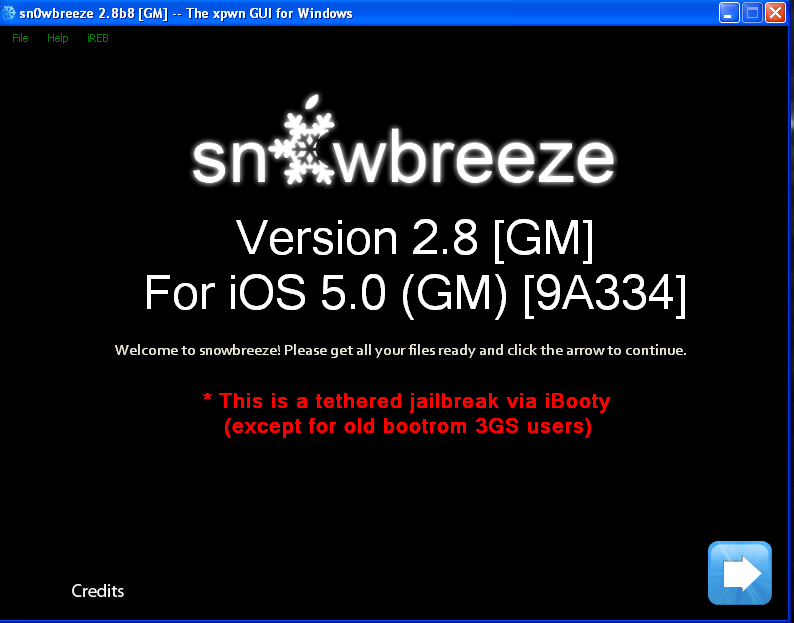







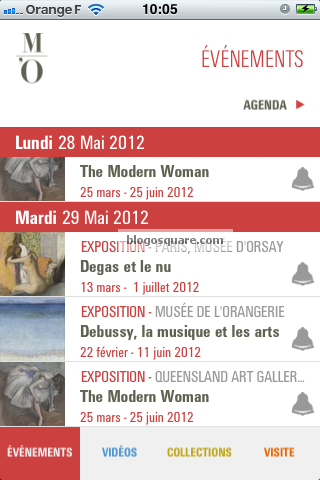
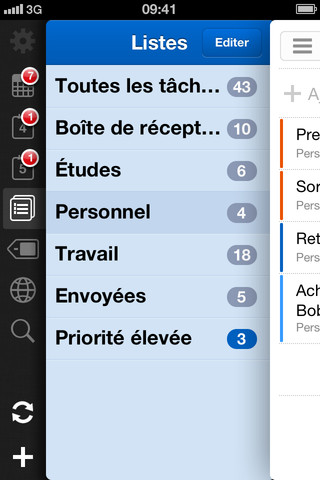

Bonjour, merci pour le tuto, est ce qu’ave cette methode le unlock est possible sur 3gs avec ultrasn0w ?
J’AI UN PROBLÈME IL ME FAIT ERREUR 3194 DANS LA RESTAURATION QUE JE DOIT FAIRE
Salut à tous,
Apparament en ce qui concerne iPhone 3G plus qu’à mettre à la poubelle.Jailbreak jusqu’au firmware 4.2.1 ?
Alors l’IOS 5 on peut rever que ça soit possible ?
Héhé !! Je viens de le faire sur mon iPhone 4 qui était jailbreaké en 4.3.3
J’ai eu droit à 2/3 erreurs 1601, 2005 et l’autre j’ai pas retenue désolée.
iOS 5 installé !!!
Je pouvais pas attendre ce soir sachant que vu le monde qui l’attend y aurait fallu attendre trèèès longtemps, du coup je vais en profiter pour réinstaller toutes mes applis (garder les fichier .ipa sur mon pc) et je mettrais la vraie iOS 5 quand elle sera sortie avec son jailbreak untethered).
Bonjour, j’ai une petite question, l’Iphone 4 met combien de temps à redemarrer aprés la mise à jour IOS5, car ça fait maintenant plus de 30 minutes que j’ai la pomme et le bandeau de progression dessous et rien ne se passe…
Il a mis 20 minutes pour restaurer mes réglages, photos, etc…
Ensuite il a redémarré
T’as reussis alors? j’ai le meme problème!
moi aussi se pareil combien de temp faut attendre
reponde moi sil vous plait
De même, sur un 3GS
il faut le redemmarer avec just boot ds le mode DFU et vous verrez l’ananas et c’estparti.
Bon ben je galère avec iBooty l’iPhone ne démarre pas seul, je dois le sortir de DFU pour qu’il s’allume et du coup Cydia ne fonctionne pas.
Help !
bjr j’ai un souci j’ai bien tt fai ms mon iphone reste avec la barre de progression depuis 45mn c’est normal,,?? JE DOI faire quoi??
,,?? quelq’un peu m’aider siouplé
Salut, ça marchait chez moi avec le snowbreeze, et après j’ai encore une fois jailbreaké avec redsnow 0.9.9b4 pour démarrer cydia, apparemment tout marche bien ma baseband 04.10.01 reste la même sauf que ma sim gevey ne fonctionne plus, obliger de downgrader en 4.3.5 pour pouvoir faire fonctionner ma gevey, alors si qlqu’un connait comment faire fonctionner gevey avec ios 5 qu’il m’aide.
Jai le mm probleme justement jai du downgrader pour revenir à la version 4.3.5 pour pouvoir utiliser ma gevey
je viens de trouver un lien qui pourrait fort bien t’aider http://cydiahelp.com/ios-5-can-be-unlocked-using-gevey-sim-heres-how/
Je viens de reussir, d’activer mon iphone 4 ios 5, d’abord je l’ai jailbreaké avec snowbreeze, apres j’ai utilisé le redsnow 0.9.9b4 just boot pour activer cydia, apres fais la même chose, comme ds 4.3.5 sauf le mode avion il faut plusieurs éteindre et et rallumer.
bonjours j’ai un iphone 4
j’ai esseye de le restaure sur itune avec le firware que ma donne sn0wbreeze
mais itune me marque erreur 1601 ? merci d’avance